YouTubeの再生リストの作り方とメリット!作る際に意識したい1つのコツとは
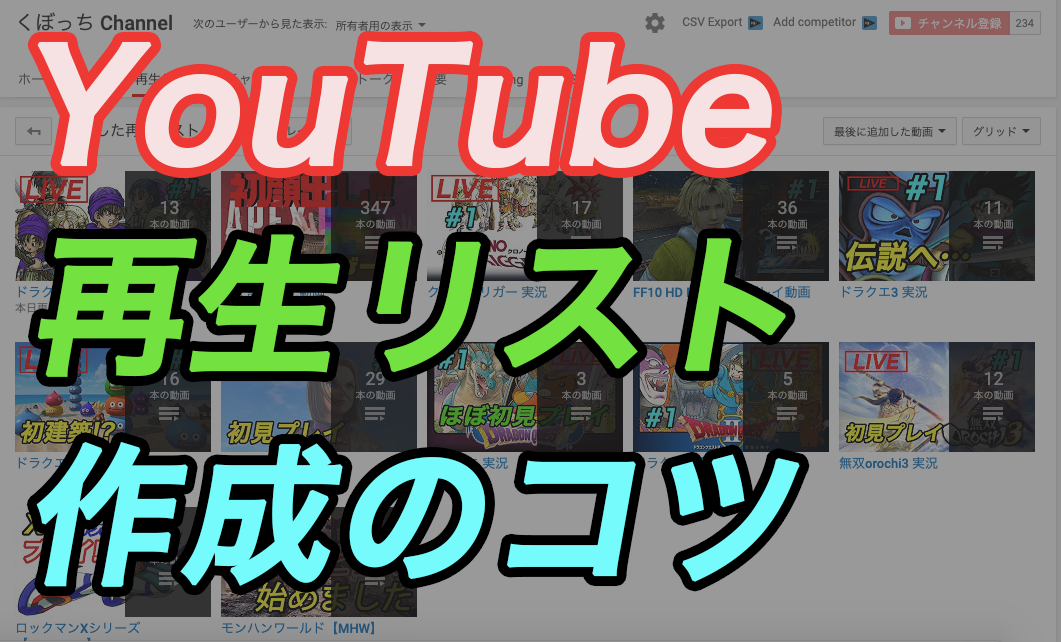
こんにちは、フリーライターのくぼ(@kubocchi_rgb)です。
僕はライターやブログ運営の他にYouTubeでゲーム実況のチャンネルを運営しています。
YouTubeでは動画投稿やライブ配信するだけでなく、チャンネルの作り込みやメンテナンスも重要です。
その中の一つに再生リストの作成があります。
再生リストの作成は、チャンネル運営では欠かせないものです。
その理由についてや、再生リストの作り方、作る際のポイントをお伝えしていきます。
あなたのYouTubeチャンネルの活発化、人気の上昇の役に立てば幸いです。
YouTubeの再生リストを作るメリット
YouTubeのチャンネル運営で欠かせないものになるとお伝えしましたが、再生リストを作成することには大きなメリットがあります。
再生リストを作ることで得られるメリットを見ていきましょう。
再生回数が増えやすくなる
再生リストを作成すると動画が視聴される可能性が高まります。
つまり、動画の再生回数が上がりやすくなるということです。
YouTubeでチャンネルを運営していると、チャンネルが育っていないうちはどうしても再生回数が伸びません。
少しでも再生回数を増やすためには再生リストを作成することが効果的です。
これはどういうこと、まずはこれを見てください。

人気ゲーム作品のドラゴンクエスト11のゲーム実況動画を検索した結果になります。
検索キーワードは「ドラクエ11 実況」です。
すると、赤枠で囲った「牛沢」さんのチャンネルの再生リストがトップに表示され、3番目には「牛沢」さんの動画が表示されています。
そして、検索順位トップの再生リストの中にある1番目の動画が、検索結果の3番目に来ています。
このように、再生リストを作っておくだけで、あなたのチャンネルの動画が再生される可能性が何倍にもなるということです。
チャンネルが育っていなうちは積極的に再生リストを作成していきましょう。
チャンネルが見やすくなる
YouTubeのチャンネルは多少ではありますがカスタマイズができます。
特にチャンネルにアクセスしてきた人に対して表示するマイチャンネル。
このマイチャンネルがごちゃごちゃしていたり、味気ないものになっていると訪問者さんは離脱します。
しっかり動画をアップしていたり、ライブ配信を頑張っていたとしても、マイチャンネルに来てくれた人に対しての配慮がなければファン(チャンネル登録)にはなりにくいです。
僕はマイチャンネルに、作成した再生リストを表示させています。
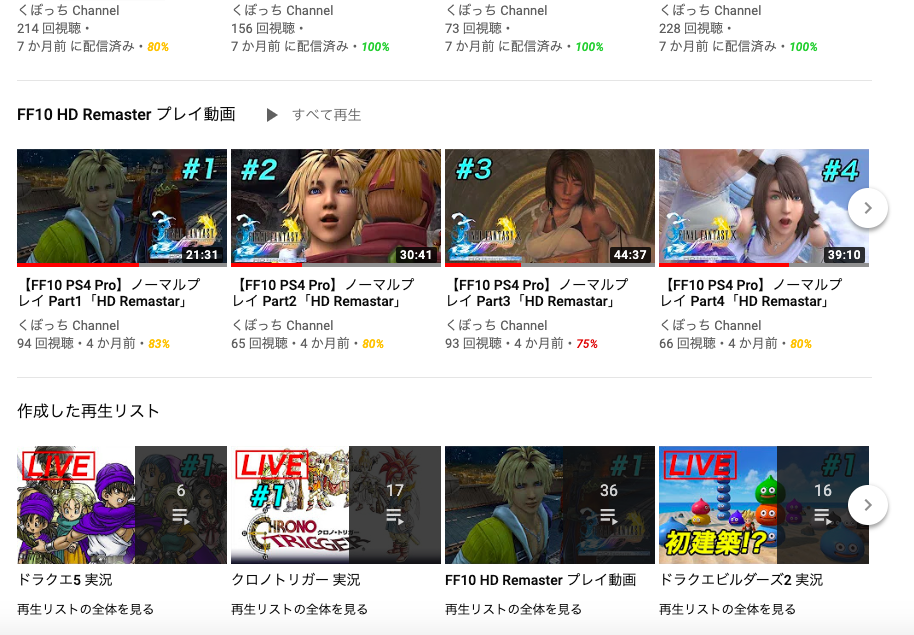
このリストの表示のさせ方は複数のパターンがありますので、見せたいものを選択しましょう。
一方このようなチャンネルもあります。
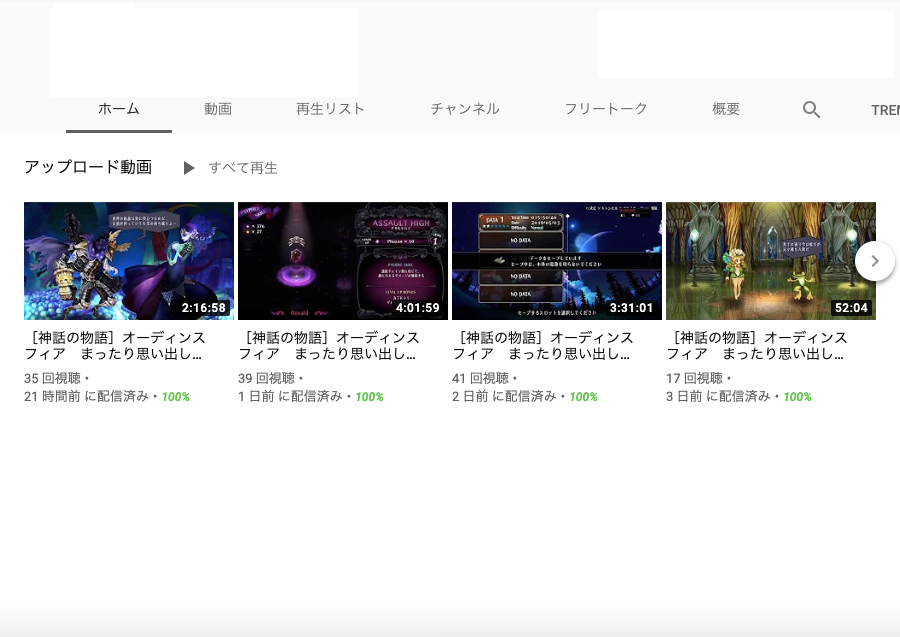
これはライブ配信を主にしているとある配信者さんのマイチャンネルです。
アップされた動画が並べて表示されていますが、それだけですので、このチャンネルがどのようなジャンルの動画や配信をしているのかがわかりにくいです。
訪問者としては、クリックやタップする回数が少ない方がストレスは少なくて嬉しいもの。
マイチャンネルの画面には、これまでの動画やライブ配信の再生リストを作って、どんなものを発信しているチャンネルかをわかりやすくしておきましょう。
そうすることで、訪問者さんもチャンネルの特徴をつかみやすくなります。
相手のことを考えることは、YouTubeでも人間関係でもビジネスでも同じですからね。
再生リストを作成することでマイチャンネルが見やすくなりますので、ぜひ作成していきましょう。
YouTube再生リストを作り方
再生回数の増加や、訪問者さんに見やすいチャンネル運営をするために、再生リストの作成は効果的ですが、どのように作るのか、作り方をチェックしましょう。
再生リストを作成する
まずは画面右上のアイコンをクリックしマイチャンネルにアクセスをします。
すると「チャンネルをカスタマイズ」という部分がありますのでそれをクリック。

画面が切り替わったら、中央部にある「再生リスト」をクリックします。
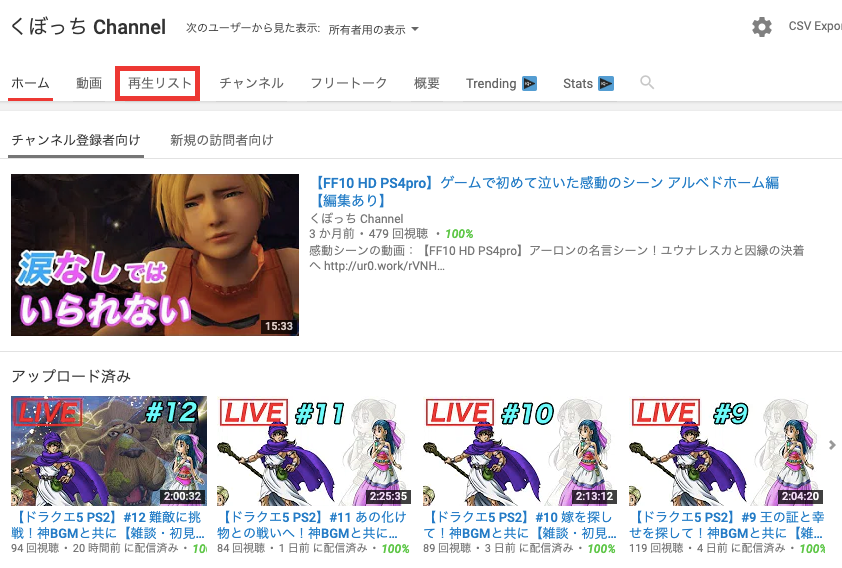
すると、画面が切り替わり「新しいプレイリスト」というボタンがありますのでクリックすると、名前を決める枠が出てきます。
ここに再生リストの名前を入力。
名前はどんな再生リストなのか、見た人に伝わる名前であることがポイントです。
また、YouTubeのサジェストキーワードを入れることが検索上位に表示するためのテクニックです。
サジェストキーワードとは、検索欄に入力した時に出てくる予測キーワードのことです。
例えば「ドラクエ11」と入力すると、入力欄下に出てくるワードがサジェストキーワードになります。
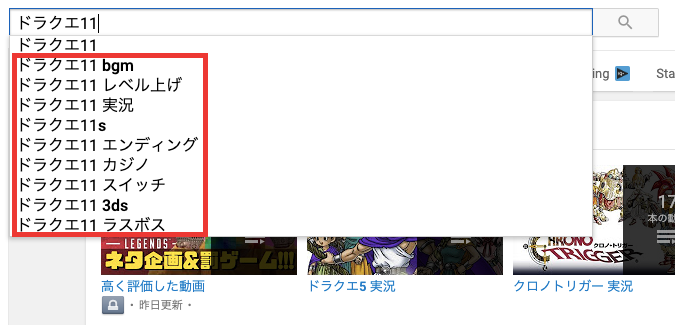
赤枠で囲ったところがサジェストキーワードで、これが表示されるということは、このキーワードでよく検索されているということです。
前述で例に挙げた「ドラクエ11 実況」も入っていますね。
ここのキーワードを再生リストの名前に入れると、検索した人に対して再生リストや動画を見てもらいやすくなりますので、意識しておきましょう。
これが再生リストを作成する際の重要なコツです。
再生リストに動画を追加する
再生リストが完成すると、その中に動画を追加していきます。
再生リストを作成すると、次のような画面移ります。
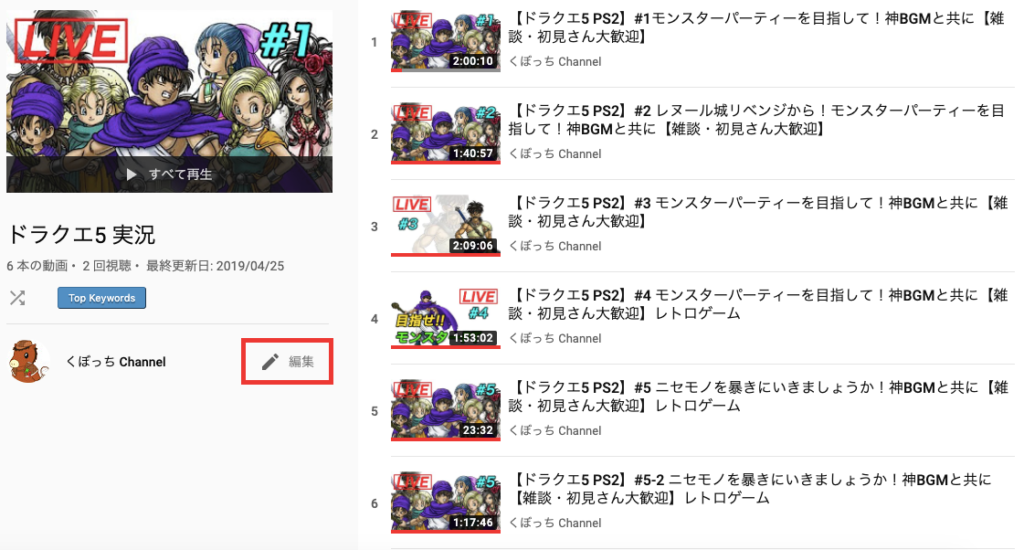
ここでは僕があらかじめ作成していたリストなので、すでに動画が入っていますが、再生リストを作成した段階では、動画は入っていません。
「編集」という部分をクリックします。
画面が切り替わりますので、「動画を追加」をクリック。
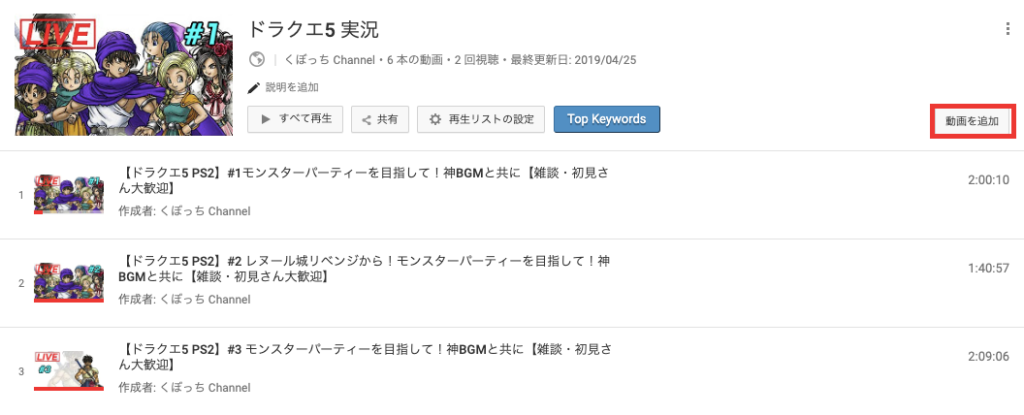
すると、再生リストへの動画の追加という枠が出てきます。
・動画検索
・URL
・あなたのYouTube動画
の3種類がありますが、自分の動画を追加したい場合は「あなたのYouTube動画」を選択しましょう。
別のチャンネルの動画を入れたい場合は、キーワード検索ができる「動画検索」か、直接URLを入力して動画を検索する「URL」を選びます。
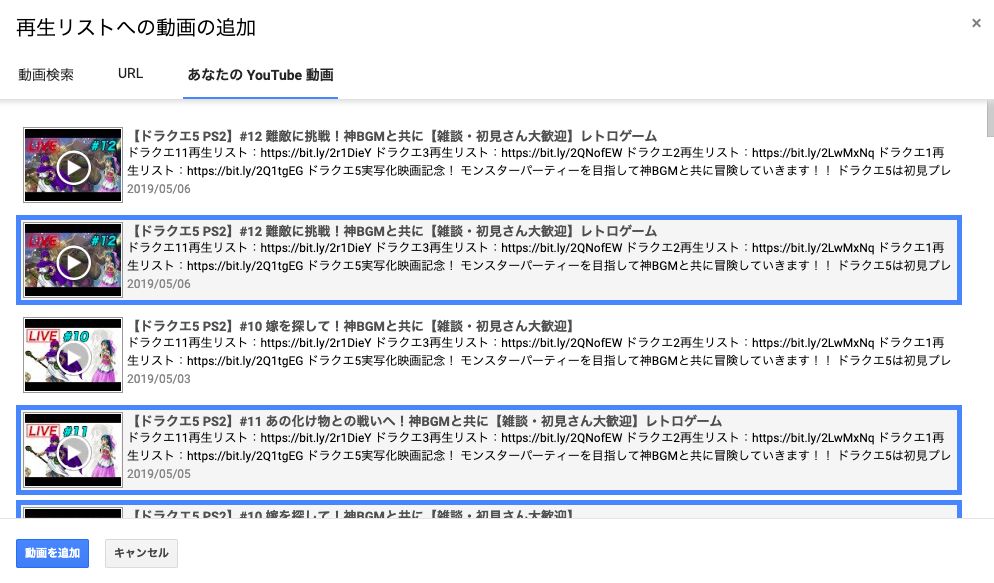
「あなたのYouTube動画」をクリックすると、自分のチャンネルの動画が、新しい順に並んで表示されますので、作成した再生リストに加えたい動画をクリックします(複数選択可能)。
選択したら、枠の左下にある「動画を追加」をクリック。
するとリストに動画が追加されます。
追加しただけだと、順番が綺麗に並んでいない場合がありますので、順番を並び替えるには、動画のバーの左端をクリックしたまま、上下に動かすことができます。
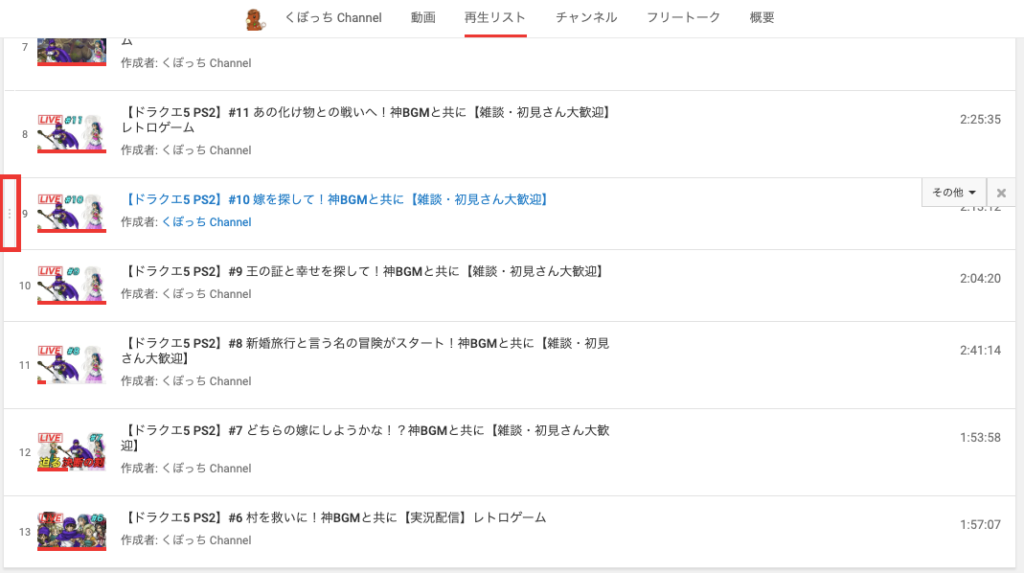
再生リストは、上から順に動画が再生されますので、再生リストのトップには1番目の動画にしておきましょう。
これで再生リストが完成です。
YouTube再生リストを削除する方法
作った再生リストを、後になって削除したいという場合も出てくるかもしれません。
削除方法についても知っておきましょう。
再生リストを削除するには。再生リストの動画を追加する画面までいきます。
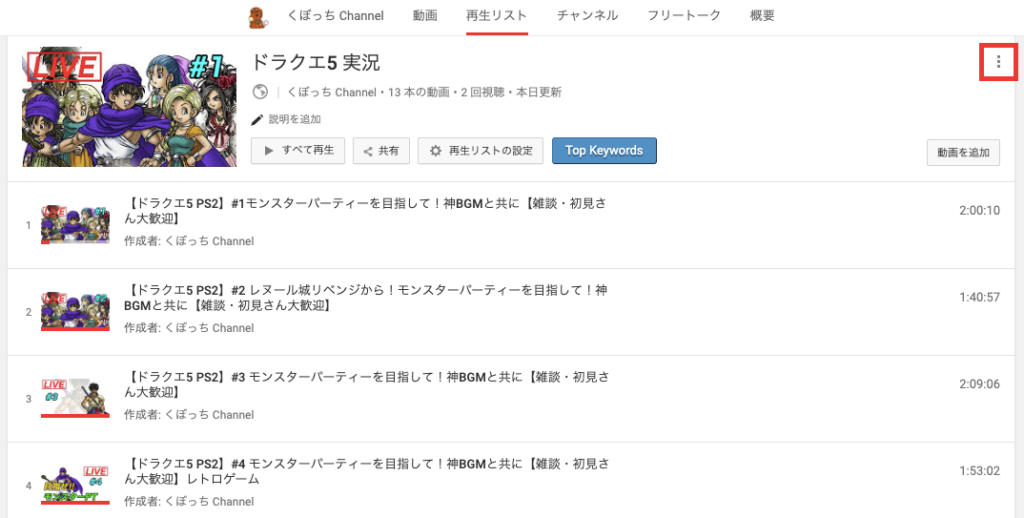
画面右上の3つの点が縦に並んだマークをクリックします。
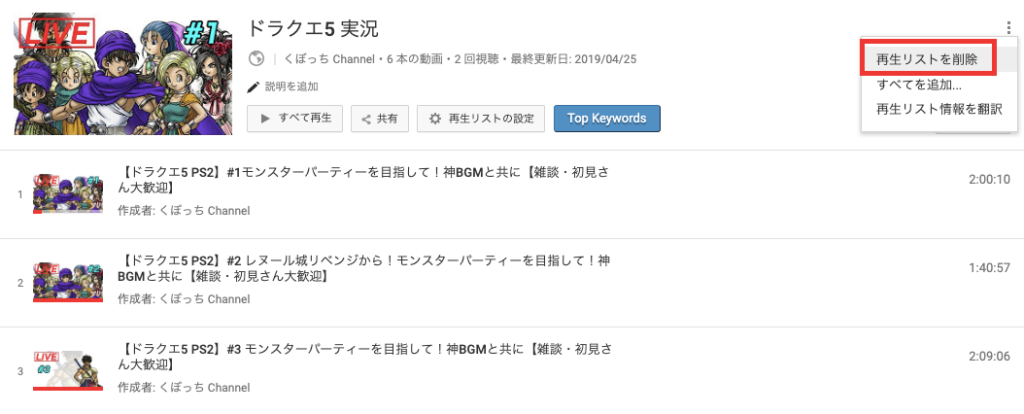
すると「再生リストを削除」という部分がありますので、これをクリックすると再生リストを削除することができます。
別記事では、再生リストを作った先にあるYouTubeの収益化条件についてや、動画を視聴してもらうのに欠かせないサムネイルの作り方についてまとめています。
収益化条件の確認や、サムネイルの作成方法や作成のコツ、設置方法などの参考にしてみてください。
まとめ
再生リストの有無で、訪問者さんへの印象が全然変わります。
また、再生回数を伸ばすためにも再生リストの作成は欠かすことができません。
もし、YouTubeでチャンネルを開設してから、再生リストを作っていないという人は、すぐにでも作成しましょう。
チャンネルが育っていないときは効果を実感することは少ないかもしれませんが、チャンネルが育っていないときだからこそ再生リストは作るべきです。
少しでも再生回数やチャンネル登録者獲得のために、再生リストを作成して有効活用していきましょう。
※※※ブログランキングに参加しております。この記事がよかった、役に立ったと思う方は応援よろしくお願いします!※※※

クリエイティブライフランキング


FORM